Yamaha ACU16C Manuel utilisateur
Vous trouverez ci-dessous de brèves informations sur PCxxxxN ACU16-C, NHB NHB32-C. Le logiciel Yamaha NetworkAmp Manager permet de piloter et d’écouter les amplificateurs de puissance Yamaha de la série PCxxxxN, l’unité de commande d’amplification ACU16-C et le concentrateur et pont réseau NHB32-C. Il vous permet de gérer plusieurs ACU16-C et NHB32-C avec un seul PC, et de générer des fichiers journaux pour isoler tout problème éventuel.
PDF
Télécharger
Document
NetworkAmp Manager Mode d’emploi N K R O W T E N A B U H F 2 Informations importantes Remarques particulières • • • • • • • • Les droits d’auteur du logiciel et ce mode d’emploi sont détenus exclusivement par Yamaha Corporation. L’utilisation du logiciel et de ce manuel est régie par le contrat de licence du logiciel auquel l’acquéreur souscrit entièrement lorsqu’il ouvre le sceau fermant l’emballage du logiciel. (Veuillez lire attentivement le contrat de licence au début de la version imprimée du Mode d’emploi d’ACU16-C/NHB32-C avant d’installer le logiciel). Il est interdit de copier le logiciel ou de reproduire ce mode d’emploi, en tout ou en partie, sous quelque forme et par quelque moyen que ce soit sans l’autorisation écrite préalable du fabricant. Yamaha ne fait aucune déclaration et ne délivre aucune garantie en ce qui concerne l’usage du logiciel et de la documentation; Yamaha ne peut être tenu responsable des résultats de l’utilisation de ce manuel et du logiciel. Ce disque est un CD-ROM. N’essayez pas de le lire avec un lecteur de CD audio. Vous risqueriez d’endommager irrémédiablement votre lecteur de CD audio. Il est interdit de copier les données de séquences musicales et/ou les fichiers audio numériques disponibles dans le commerce, sauf pour une utilisation privée. Les saisies d’écran figurant dans ce Mode d’emploi sont uniquement données à titre indicatif et pourraient différer légèrement des données affichées par votre ordinateur. Les futures mises à jour de l’application, du logiciel du système et tout changement de spécification seront communiqués séparément. Marques commerciales CobraCAD, CobraNet et Peak Audio sont des marques commerciales de Cirrus Logic, Inc. Ethernet est une marque commerciale de Xerox Corporation. Windows est une marque déposée de Microsoft Corporation. Yamaha est une marque commerciale de Yamaha Corporation. Toutes les autres marques commerciales sont la propriété de leurs détenteurs respectifs et reconnues telles par la présente. Site internet Yamaha Vous trouverez des informations concernant NetworkAmp Manager, les produits connexes et tout autre appareil audio professionnel de Yamaha sur le site internet Yamaha Professional Audio à l’adresse suivante: http://www.yamaha.co.jp/product/proaudio/homeenglish/. Les caractéristiques techniques et les descriptions du mode d’emploi ne sont données qu’à titre d’information. Yamaha Corporation se réserve le droit de changer ou modifier les produits et leurs caractéristiques techniques à tout moment sans aucun préavis. Du fait que les caractéristiques techniques, les équipements et les options peuvent différer d’un pays à l’autre, adressez-vous au revendeur Yamaha le plus proche. NetworkAmp Manager—Mode d’emploi 3 Sommaire 1 Bienvenue . . . . . . . . . . . . . . . . . . . . . . . . . . . . . . . . 4 Introduction . . . . . . . . . . . . . . . . . . . . . . . . . . . . . . . . . . . . . . . . . . . . . . . . . . . . . . . . 4 Qu’est-ce que CobraNet? . . . . . . . . . . . . . . . . . . . . . . . . . . . . . . . . . . . . . . . . . . . . . . 5 Utilisation de plusieurs PC . . . . . . . . . . . . . . . . . . . . . . . . . . . . . . . . . . . . . . . . . . . . 5 2 Prise en main . . . . . . . . . . . . . . . . . . . . . . . . . . . . . 6 Installation de NetworkAmp Manager . . . . . . . . . . . . . . . . . . . . . . . . . . . . . . . . . . . Démarrage de NetworkAmp Manager . . . . . . . . . . . . . . . . . . . . . . . . . . . . . . . . . . . Quitter NetworkAmp Manager . . . . . . . . . . . . . . . . . . . . . . . . . . . . . . . . . . . . . . . . . Configurer NetworkAmp Manager . . . . . . . . . . . . . . . . . . . . . . . . . . . . . . . . . . . . . . Travailler avec des projets . . . . . . . . . . . . . . . . . . . . . . . . . . . . . . . . . . . . . . . . . . . . . 3 6 6 6 7 8 Tour d’horizon de NetworkAmp Manager . . . . . . 9 Fenêtre principale . . . . . . . . . . . . . . . . . . . . . . . . . . . . . . . . . . . . . . . . . . . . . . . . . . . . 9 Menus . . . . . . . . . . . . . . . . . . . . . . . . . . . . . . . . . . . . . . . . . . . . . . . . . . . . . . . . . . . . 10 Network Tree . . . . . . . . . . . . . . . . . . . . . . . . . . . . . . . . . . . . . . . . . . . . . . . . . . . . . . 11 4 Pages NHB . . . . . . . . . . . . . . . . . . . . . . . . . . . . . . . 14 Page CobraNet . . . . . . . . . . . . . . . . . . . . . . . . . . . . . . . . . . . . . . . . . . . . . . . . . . . . . 14 Page Patch . . . . . . . . . . . . . . . . . . . . . . . . . . . . . . . . . . . . . . . . . . . . . . . . . . . . . . . . . 15 Page Word Clock . . . . . . . . . . . . . . . . . . . . . . . . . . . . . . . . . . . . . . . . . . . . . . . . . . . 17 5 Pages ACU . . . . . . . . . . . . . . . . . . . . . . . . . . . . . . . . 18 Page CobraNet . . . . . . . . . . . . . . . . . . . . . . . . . . . . . . . . . . . . . . . . . . . . . . . . . . . . . Page Patch . . . . . . . . . . . . . . . . . . . . . . . . . . . . . . . . . . . . . . . . . . . . . . . . . . . . . . . . . Pages Amp . . . . . . . . . . . . . . . . . . . . . . . . . . . . . . . . . . . . . . . . . . . . . . . . . . . . . . . . . Page Channel Detail . . . . . . . . . . . . . . . . . . . . . . . . . . . . . . . . . . . . . . . . . . . . . . . . . Page Threshold . . . . . . . . . . . . . . . . . . . . . . . . . . . . . . . . . . . . . . . . . . . . . . . . . . . . . 6 18 19 20 21 23 Autres fonctions . . . . . . . . . . . . . . . . . . . . . . . . . . . 24 Enregistrement d’événements (Logging) . . . . . . . . . . . . . . . . . . . . . . . . . . . . . . . . Verrouillage de NetworkAmp Manager (Lock) . . . . . . . . . . . . . . . . . . . . . . . . . . . Utilisation des modes COM & MIDI . . . . . . . . . . . . . . . . . . . . . . . . . . . . . . . . . . . Group View . . . . . . . . . . . . . . . . . . . . . . . . . . . . . . . . . . . . . . . . . . . . . . . . . . . . . . . . Control Link . . . . . . . . . . . . . . . . . . . . . . . . . . . . . . . . . . . . . . . . . . . . . . . . . . . . . . . 24 29 30 31 34 Appendice . . . . . . . . . . . . . . . . . . . . . . . . . . . . . . . . . . 37 Dépannage . . . . . . . . . . . . . . . . . . . . . . . . . . . . . . . . . . . . . . . . . . . . . . . . . . . . . . . . . 37 Raccourcis clavier . . . . . . . . . . . . . . . . . . . . . . . . . . . . . . . . . . . . . . . . . . . . . . . . . . . 37 Glossaire . . . . . . . . . . . . . . . . . . . . . . . . . . . . . . . . . . . . 38 NetworkAmp Manager—Mode d’emploi Introduction 4 1 Bienvenue Introduction Le logiciel NetworkAmp Manager de Yamaha sert au pilotage et à l’écoute des amplificateurs de puissance de la série PCxxxxN de Yamaha, l’Amp Control Unit ACU16-C et le Network Hub & Bridge NHB32-C. Ce logiciel tourne sur un PC standard équipé du système d’exploitation Windows; vous pouvez le connecter à une unité ACU16-C ou NHB32-C via le port USB ou RS-232C. En outre, vous pouvez gérer plusieurs unités ACU16-C et NHB32-C avec un seul PC équipé de NetworkAmp Manager et branché à n’importe quelle unité ACU16-C ou NHB32-C du réseau CobraNet. NetworkAmp Manager permet de générer des fichiers de liste (log) contenant divers opérations et avertissements (liés à des courts-circuits aux sorties et à la surchauffe, par ex.) afin d’isoler tout problème éventuel après l’utilisation. Vous pouvez aussi brancher plusieurs PC équipés de NetworkAmp Manager au réseau CobraNet pour piloter et écouter l’installation à divers endroits d’une salle. NetworkAmp Manager vous permet de piloter: Jusqu’à 512 amplificateurs de puissance Yamaha de la série PCxxxxN (32 amplis par ACU16-C) Jusqu’à 4.096 canaux d’amplificateur (8 canaux par amplificateur) Un maximum de 16 ACU16-C Un maximum de 8 NHB32-C Paramètres des amplis de la série PCxxxxN pilotables Paramètre Description Alimentation1 Sous tension/en mode de veille (Standby) Atténuation Commande à 63 pas Phase d’entrée Normale/inversée Coupure (Mute) Activée/désactivée 1. Ce paramètre affecte l’ensemble de l’amplificateur. Vous pouvez définir tous les autres paramètres individuellement pour chaque canal. Paramètres des amplis de la série PCxxxxN pilotables Paramètre Description Mode de l’ampli Stéréo/parallèle/ponté Niveau d’entrée Indicateur à 12 segments Niveau de sortie Indicateur à 12 segments (watt/volt) Saturation de sortie Témoin de saturation de sortie Impédance Indique l’impédance de charge actuelle Protection Statut du système de protection Température Température du dissipateur thermique, indicateur à 12 segments (centigrade/Fahrenheit) NetworkAmp Manager—Mode d’emploi 5 Bienvenue Qu’est-ce que CobraNet? La technologie CobraNet, mise au point par Peak Audio, permet la distribution en temps réel de signaux audio numériques non comprimés sur des réseaux adoptant la norme standard 100Base-T Ethernet. Un réseau 100Base-T commuté permet ainsi de transmettre simultanément jusqu’à 128 canaux, 64 dans chaque direction (64 canaux pour les réseaux de relais). Les câbles en fibres optiques permettent le transfert jusqu’à une distance limite de 2 kilomètres. CobraNet est compatible avec la fréquence d’échantillonnage de 48 kHz et les résolutions de 16, 20 ou 24 bits. Les unités CobraNet cohabiteront sans problème avec les ordinateurs, imprimantes, etc. reliés au sein d’un réseau commuté 100Base-T Ethernet. Toutefois, une infrastructure de réseau indépendante est vivement conseillée. CobraNet distribue les signaux audio numériques par ensembles (“bundles”), en attribuant un ensemble par paquet de données Ethernet. Un même ensemble peut transférer jusqu’à huit canaux de signaux audio numériques 20 bits/48 kHz ou sept canaux de signaux audio numériques 24 bits/48 kHz. Les ensembles sont numérotés de 0 à 65.279. Les ensembles 1 à 255 sont transmis d’un appareil à plusieurs appareils (ensembles “multicast”). Les ensembles 256 à 65.279 sont transmis d’un appareil à un autre appareil (ensembles “unicast”). NetworkAmp Manager est compatible avec les ensembles 0 à 16.383 (multicast et unicast). La fonction Serial Bridge de CobraNet permet le transfert des données série sur le réseau. Normalement, l’ACU16-C et le NHB32-C utilisent tous deux la fonction Serial Bridge pour transmettre les données de pilotage d’amplis. Toutefois, cette fonction peut aussi servir à la transmission de données MIDI (changements de programme et commandes de contrôle) ou de données AD824 de pilotage d’ampli entre toute paire de NHB32-C du réseau. Vous trouverez un glossaire décrivant la terminologie de CobraNet, NetworkAmp Manager, de l’ACU16-C et du NHB32-C ainsi que d’autres termes connexes à la fin de ce mode d’emploi (voyez page 38). En outre, vous trouverez de nombreuses informations sur CobraNet, avec des sections destinées spécialement aux concepteurs et installateurs, sur le site web Peak Audio à l’adresse http://www.peakaudio.com. Si vous voulez établir un réseau CobraNet, nous vous recommandons avec insistance de vous rendre sur ce site web afin d’y étudier les informations disponibles pour bien maîtriser la technologie CobraNet. Peak Audio propose également une liste d’appareils Ethernet testés avec CobraNet, incluant des hubs de commutation et des convertisseurs. Utilisation de plusieurs PC • • • Vous pouvez aussi brancher plusieurs PC équipés de NetworkAmp Manager au réseau CobraNet, ce qui permet le pilotage et l’écoute de l’installation à divers endroits d’une salle. Vous pouvez ainsi transférer simultanément jusqu’à 16 canaux de données en temps réel (comme les informations d’affichage de niveau) sur tout le réseau. Quand vous utilisez NetworkAmp Manager sur plusieurs PC, il se pourrait que l’affichage de niveau disparaisse aux pages suivantes: Pages Amp Page Channel Detail Page Group View Ainsi, quand vous choisissez une de ces pages, tout autre PC du réseau affichant une autre page de ces types active automatiquement sa page Network et affiche les mêmes informations. Exemple: si le PC nº1 affiche la page Amp 00–07 et le PC nº2 la page Amp 24–31 et que vous choisissez la page Amp 08–15 sur le PC nº1, le PC nº2 active sa page Network et affiche les mêmes informations. Sur les PC qui n’affichent aucune de ces pages, rien ne se passe. NetworkAmp Manager—Mode d’emploi Installation de NetworkAmp Manager 6 2 Prise en main Installation de NetworkAmp Manager Pour connaître la configuration requise du système et les instructions d’installation de NetworkAmp Manager, voyez la version imprimée du Mode d’emploi d’ACU16-C/NHB32-C. Démarrage de NetworkAmp Manager Pour lancer NetworkAmp Manager, il suffit de double-cliquer sur l’icône NetworkAmp Manager. Si vous avez défini un projet par défaut dans la fenêtre de dialogue General Setup (voyez page 7), le logiciel ouvre ce projet. Le cas échéant, la fenêtre de dialogue Open s’affiche; choisissez-y le projet que vous voulez ouvrir. Vous pouvez aussi lancer NetworkAmp Manager en double-cliquant sur un fichier de projet. Dans les deux cas, la fenêtre de dialogue suivante s’affiche. Disconnect from network: Pour lancer NetworkAmp Manager sans effectuer de connexion au réseau. Connect to network: Lance NetworkAmp Manager et effectue la connexion au réseau, recueillant les réglages de tous les appareils du réseau et modifiant les réglages du projet en conséquence. Connect & send to network: Lance NetworkAmp Manager, effectue la connexion au réseau et transfère les réglages du projet à tous les appareils du réseau en modifiant leurs réglages en conséquence. Attention: Ne transmettez aucune donnée audio avant que tous les appareils branchés au réseau (ACU16-C, NHB32-C et amplificateurs de puissance) soient sous tension, que les témoins REMOTE de l’amplificateur de puissance soient allumés et que le système se soit stabilisé (ce qui prend environ 10 secondes). Cela risquerait de produire des bruits de niveau élevé. Remarque: Si vous modifiez tout réglage du panneau de configuration Affichage de Windows, la fenêtre de NetworkAmp Manager risque de ne pas être correctement affichée. Dans ce cas, initialisez les réglages du panneau de configuration Affichage. Quitter NetworkAmp Manager Pour quitter NetworkAmp Manager, choisissez Exit sous le menu File ou cliquez sur le bouton de fermeture de la fenêtre principale. Un message de confirmation s’affiche. Cliquez sur Yes pour quitter. Pour annuler, cliquez sur No. Si tous les changements ont été sauvegardés, vous quittez le logiciel NetworkAmp Manager. Si, par contre, certains changements n’ont pas été sauvegardés, une fenêtre de dialogue vous demande si vous voulez les mémoriser avant de quitter. Cliquez sur Yes pour sauvegarder les changements avant de quitter. Pour quitter sans sauvegarder les changements, cliquez sur No. NetworkAmp Manager—Mode d’emploi 7 Prise en main Configurer NetworkAmp Manager C’est la fenêtre de dialogue General Setup qui sert à configurer NetworkAmp Manager. Pour ouvrir la fenêtre de dialogue General Setup, choisissez General Setup sous le menu Option. PC I/F for amp control: Ces options définissent l’interface MIDI que NetworkAmp Manager doit utiliser pour communiquer avec l’ACU16-C/NHB32-C connecté. Les options disponibles dépendent des pilotes MIDI installés sur votre PC. Choisissez le pilote Yamaha CBX (si vous comptez utiliser les ports série) ou le pilote Yamaha USB (pour utiliser les ports USB). Pour en savoir plus sur l’installation de ces pilotes, voyez le Mode d’emploi d’ACU16-C/NHB32-C. Control error caution: Si cette option est sélectionnée, la fenêtre Log affichera un message quand vous réglez un paramètre sur un autre PC, un ACU16-Cou un NHB32-C. Default project: Ces options déterminent le comportement de NetworkAmp Manager quand vous le démarrez. Si vous choisissez “None”, la fenêtre de dialogue d’ouverture de projet apparaît automatiquement quand vous lancez le logiciel. Cette fenêtre permet de choisir manuellement le fichier de projet voulu. Quand l’option “Specified project” est choisie, le logiciel ouvre automatiquement le projet spécifié. Pour choisir le fichier de projet à ouvrir automatiquement, cliquez sur le bouton Browse. Si vous entrez le nom de fichier à la main, veillez à le définir entièrement (exemple: C:\Mes documents\NetworkAmp Manager\My Project.apj). Temperature display units: Ces options servent à choisir l’unité des valeurs de température affichées par NetworkAmp Manager: Centigrade (C) ou Fahrenheit (F). Output meter units: Ces options permettent de choisir l’unité des valeurs affichées par NetworkAmp Manager pour la mesure de la puissance des amplis: Watt (W) ou Volt (V). Les réglages “PC I/F for amp control” et “Default project” sont sauvegardés dans le Registre de Windows. Tous les autres réglages sont conservés dans le fichier de projet. NetworkAmp Manager—Mode d’emploi Travailler avec des projets 8 Travailler avec des projets • • • • Les configurations de NetworkAmp Manager sont mémorisées sous forme de projets. Les fichiers de projet comportent l’extension “.apj”. Pour créer un nouveau projet, choisissez New sous le menu File. Pour ouvrir un projet existant, choisissez Open sous le menu File. Pour sauvegarder le projet actuel, choisissez Save sous le menu File. Pour sauvegarder le projet actuel en le renommant, choisissez Save As sous le menu File. Vous ne pouvez ouvrir qu’un seul projet à la fois. Quand vous créez un nouveau projet ou ouvrez un projet existant, le logiciel vous demande si vous voulez sauvegarder les changements non mémorisés du projet actuel. NetworkAmp Manager—Mode d’emploi 9 Tour d’horizon de NetworkAmp Manager 3 Tour d’horizon de NetworkAmp Manager Fenêtre principale C’est la fenêtre principale de NetworkAmp Manager. Le volet gauche de cette fenêtre affiche l’arborescence du réseau CobraNet, constitué des ACU16-C, NHB32-C et des amplis de puissance. Le volet droit affiche les diverses pages NHB et ACU. Le nom et l’identité d’unité (ID) de l’élément choisi dans l’arborescence du réseau sont affichés en haut du volet droit de cette fenêtre. Pour une unité ACU16-C, cette zone affiche “ACU - nom [identité d’unité]”. Pour une unité NHB32-C, cette zone affiche “NHB - nom [identité d’unité]”. Vous pouvez spécifier le nom des appareils dans NetworkAmp Manager (voyez page 12). Les réglages d’identités d’unité sont effectués sur les appareils. NetworkAmp Manager—Mode d’emploi Menus 10 Menus File New Crée un nouveau projet Open Ouvre un projet existant Save Sauvegarde le projet actuel Save As Disconnect from Sauvegarde le projet actuel sous un autre nom Network1 Connect to Network 1 Coupe la connexion de NetworkAmp Manager au réseau Relie NetworkAmp Manager au réseau Connect & Send to Network Relie NetworkAmp Manager au réseau et transfère les réglages du projet à tous les appareils du réseau. Exit Quitte le logiciel NetworkAmp Manager 1. Le logiciel indique le statut actuel en affichant un repère à côté d’une de ces deux commandes. Si l’ACU16-C/NHB32-C connecté est hors tension, un repère apparaît à côté de la commande “Disconnect from Network” et le logiciel affiche un message vous informant de la déconnexion. Edit Cut Déplace la sélection actuelle sur le presse-papiers Copy Copie la sélection actuelle sur le presse-papiers Paste Colle le contenu du presse-papiers à l’emplacement actuel Delete Supprime la sélection actuelle Ces commandes sont uniquement disponibles si vous avez choisi une zone de texte éditable, y compris les valeurs de seuil de la page ACU Threshold (voyez page 23). En outre, ces commandes figurent au menu déroulant Edit affiché quand vous cliquez avec le bouton droit sur un réglage éditable. Ce menu déroulant propose aussi des commandes Undo (annulation) et Select All (sélection de tous les éléments). View Group View Affiche la page Group View Control Link Affiche la page Control Link Option Log Setup Ouvre la fenêtre de dialogue Log Setup Operation Lock Ouvre la fenêtre de dialogue Operation Lock COM/MIDI Mode Ouvre la fenêtre de dialogue COM/MIDI Mode General Setup Ouvre la fenêtre de dialogue General Setup Factory Reset Initialise l’ACU16-C ou le NHB32-C branché a votre PC Window Log Window Ouvre la fenêtre Log Help1 Ouvre le fichier de ce mode d’emploi (de format PDF) Help Topics Choix de la langue pour le Mode d’emploi de Network Amp Manager: anglais, japonais, allemand, français ou espagnol About Ouvre la fenêtre About NetworkAmp Manager Help 1. Si cette commande n’est pas disponible, choisissez une langue dans le sous-menu Help Topics. NetworkAmp Manager—Mode d’emploi 11 Tour d’horizon de NetworkAmp Manager Network Tree Cet affichage présente tous les ACU16-C, NHB32-C et amplis de puissance d’un projet sous forme d’une arborescence du réseau. L’ordre d’affichage des éléments est déterminé par leur identité d’unité. Vous pouvez étendre et réduire l’affichage de l’arborescence en cliquant sur les symboles plus et moins. Le tableau ci-dessous indique les éléments susceptibles de figurer dans l’arborescence du réseau. Icône Elém ent Nœud parent Nombre maximum Nom du projet — 1 ACU Identité d’unité + nom de l’ACU16-C PRJ 16 NHB Identité d’unité + nom du NHB32-C PRJ 8 Hors ligne PRJ En ligne Mode COM/ MIDI SNMP — Intitulé AMP — Identité d’unité + nom de l’ampli ACU 32 (par ACU16-C) CH — Nom du canal Amp 8 (par ampli) Les appareils connectés en réseau sont hors ligne, en ligne ou en mode COM/MIDI. Le statut actuel de connexion est indiqué par la couleur de l’icône, comme spécifié dans le tableau ci-dessus. Quand NetworkAmp Manager reçoit des données d’un appareil, l’icône correspondante clignote. Si l’icône PRJ est grise (hors ligne), le logiciel ne pilote et n’écoute aucun élément du réseau (NetworkAmp Manager est donc débranché du réseau). Quand l’icône est verte (en ligne), le logiciel pilote et écoute les éléments du réseau (NetworkAmp Manager est alors branché au réseau). Quand l’icône est jaune, le mode COM/MIDI est utilisé. Si une icône ACU, NHB, AMP ou CH est affichée en gris (hors ligne), l’appareil en question est déconnecté ou hors tension. Quand une icône est verte (en ligne), l’appareil est actif et connecté et peut donc être piloté et écouté avec le logiciel. Quand une icône est jaune, le mode COM/MIDI est actif. Si un ACU16-C ou NHB32-C est réglé de façon externe via SNMP (Simple Network Management Protocol), son icône sera noire. NetworkAmp Manager—Mode d’emploi Network Tree 12 PRJ L’icône PRJ figure toujours en haut de l’arborescence du réseau. Le menu suivant s’affiche quand vous cliquez avec le bouton droit sur l’icône PRJ. Add: Ajoute un ACU16-C ou NHB32-C au projet. Quand vous choisissez une de ces deux commandes, l’écran affiche une fenêtre de dialogue permettant de définir le nom et l’identité de l’unité. Rename: Ouvre la fenêtre de dialogue Rename pour renommer le projet. ACU Quand vous cliquez sur une icône ACU, les pages ACU apparaissent dans le volet droit de la fenêtre principale. Le menu suivant s’affiche quand vous cliquez avec le bouton droit sur une icône ACU. Add: Ajoute un amplificateur de puissance de la série PCxxxxN à l’ACU16-C. Quand vous ajoutez un amplificateur, l’écran affiche une fenêtre de dialogue permettant de définir le nom, l’identité de l’unité et le mode de canal (à savoir Parallel, Bridge ou Stereo). Au moment de la rédaction de ce manuel, les amplificateurs de puissance PC9500N et PC4800N de Yamaha sont disponibles pour les projets. Pour connaître les dernières informations sur la sortie future d’amplificateurs de puissance configurables en réseau ou pour tout renseignement sur d’autres produits audio professionnels de Yamaha, rendez-vous sur le site Web Yamaha Professional Audio à l’adresse suivante: http://www.yamaha.co.jp/product/proaudio/homeenglish/. Les amplificateurs sont spécifiés dans le fichier de définition des appareils. Lors de la sortie future de nouveaux amplis de puissance Yamaha configurables en réseau, une mise à jour du fichier de définition des appareils sera également proposée. Delete: Supprime l’ACU16-C du projet. Un message de confirmation s’affiche avant la suppression de l’ACU16-C. Rename: Ouvre la fenêtre de dialogue Rename pour renommer l’ACU. NHB Quand vous cliquez sur une icône NHB, les pages NHB apparaissent dans le volet droit de la fenêtre principale. Le menu suivant s’affiche quand vous cliquez avec le bouton droit sur une icône NBH. Delete: Supprime le NHB32-C du projet. Un message de confirmation s’affiche avant la suppression du NHB32-C. Rename: Ouvre la fenêtre de dialogue Rename pour renommer le NBH. NetworkAmp Manager—Mode d’emploi 13 Tour d’horizon de NetworkAmp Manager AMP Quand vous cliquez sur une icône AMP, les pages ACU Amp apparaissent dans le volet droit de la fenêtre principale. Le menu suivant s’affiche quand vous cliquez avec le bouton droit sur une icône AMP. Delete: Supprime l’amplificateur du projet. Un message de confirmation s’affiche avant la suppression de l’amplificateur. Rename: Ouvre la fenêtre de dialogue Rename pour renommer l’amplificateur. CH Quand vous cliquez sur une icône CH, la page ACU Channel Detail apparaît dans le volet droit de la fenêtre principale. Le menu suivant s’affiche quand vous cliquez avec le bouton droit sur une icône CH. Rename: Ouvre la fenêtre de dialogue Rename pour renommer le canal d’amplificateur. NetworkAmp Manager—Mode d’emploi Page CobraNet 14 4 Pages NHB Cette section décrit les pages NHB disponibles quand vous sélectionnez un NHB32-C dans l’arborescence du réseau. Les appareils d’un réseau CobraNet transmettent et reçoivent les données audio en établissant des correspondances entre les numéros d’ensembles. Le fait d’établir une correspondance entre le numéro d’ensemble d’un récepteur et d’un émetteur revient en fait à brancher deux appareils avec un câble. Exemple: si le paramètre Transmit bundle assignment (sous CobraNet Output) du NHB32-C nº1 est réglé sur l’ensemble nº5 et que le paramètre Receive bundle assignment (sous CobraNet Input) du NHB32-C nº2 est aussi réglé sur l’ensemble nº5, les données audio de l’ensemble nº5 seront transmises du NHB32-C nº1 au NHB32-C nº2. Page CobraNet Cette page permet d’assigner les ensembles CobraNet et de régler la résolution audio des ensembles transmis. CobraNet distribue les données audio numériques par ensembles (“bundles”). Un même ensemble peut transférer jusqu’à huit canaux de signaux audio numériques 20 bits/48 kHz ou sept canaux de signaux audio numériques 24 bits/48 kHz. Le NHB32-C est compatible avec les ensembles 0 à 16.383 (multicast et unicast). Le bundle 0 ne désigne pas un ensemble à proprement parler; il s’agit plutôt d’un réglage nul utilisé pour désactiver la transmission ou la réception. Enable Unicast: Quand cette case est vide, les ensembles multicast 0 à 255 sont disponibles. Quand elle est cochée, vous pouvez choisir parmi les ensembles 0 à 16.383. Les bundles 256 à 16.383 sont des ensembles unicast. Receive bundle assignment: Ces paramètres définissent les ensembles contenant les canaux CobraNet que vous voulez assigner aux sorties AES/EBU du NHB32-C. Vous pouvez assigner les canaux individuels dans chaque ensemble à la page NHB Patch (voyez page 15). Remarque: Plusieurs appareils ne peuvent pas transmettre des données dans un même ensemble. Veillez donc à assigner un ensemble différent à chaque groupe. NetworkAmp Manager—Mode d’emploi 15 Pages NHB Transmit bundle assignment: Ces paramètres définissent les ensembles contenant les canaux CobraNet que vous voulez assigner aux entrées AES/EBU du NHB32-C. Vous pouvez assigner les canaux individuels dans chaque ensemble à la page NHB Patch (voyez page 15). Audio resolution: Cette option spécifie la résolution pour la transmission des ensembles: 20 ou 24 bit. Veillez à choisir 24 bit si vous travaillez avec un signal audio numérique de 24 bits. Le cas échéant, la résolution de votre signal sera réduite à 20 bits. Page Patch Cette page permet d’affecter les entrées et sorties AES/EBU aux canaux CobraNet individuels et de mémoriser/rappeler ces assignations sous forme de Patches. Avant d’effectuer la moindre assignation, vous devez choisir les ensembles contenant les canaux CobraNet à assigner (voyez page 14). Témoin EDIT NetworkAmp Manager—Mode d’emploi Page Patch 16 L’assignation des entrées et sorties AES/EBU aux canaux CobraNet s’opère sur deux grilles de 32 x 32 cases (une pour les entrées et une pour les sorties). Pour effectuer une assignation, cliquez sur la case voulue de la grille. Une fois l’assignation effectuée, un point bleu s’affiche dans la grille. Pour annuler une assignation, cliquez sur le point bleu en question. Vous pouvez assigner une seule entrée ou sortie AES/EBU par canal CobraNet. Le numéro de l’ensemble assigné à chaque groupe de canaux CobraNet est affiché le long du bord gauche de la grille. Si l’option “24 bit” est sélectionnée à la page NHB CobraNet (voyez page 14), les effectifs de canaux dans chaque groupe sont réduits à sept et les canaux 8, 16, 24 et 32 ne sont plus disponibles. Pour optimaliser le rendement du réseau, vous pouvez utiliser tous les canaux dans chaque élément au lieu d’en utiliser quatre dans deux éléments ou deux dans quatre éléments. AES/EBU In to CobraNet: Cet onglet sert à assigner les entrées AES/EBU aux canaux CobraNet. CobraNet to AES/EBU Out: Cet onglet sert à assigner les canaux CobraNet aux sorties AES/EBU. Store/Recall: Ces boutons servent à mémoriser et rappeler les Patches d’assignations. Un Patch contient toutes les assignations d’entrées et sorties AES/EBU aux canaux CobraNet. Ces mémoires Patches sont au nombre de 100. Le Patch 0 est une mémoire morte contenant des assignations initiales où chaque entrée et sortie AES/EBU est affectée à l’entrée et à la sortie CobraNet de numéro correspondant. Exemple: l’entrée AES/EBU 1 est assignée à la sortie 1 de CobraNet, l’entrée AES/EBU 2 à la sortie 2 de CobraNet, etc. Les mémoires 1 à 99 permettent de consigner un total de 99 Patches. Pour mémoriser un Patch, choisissez la mémoire voulue entre 1 et 99 avec les boutons fléchés haut/bas, spécifiez un nom et cliquez sur le bouton Store. Le Patch est immédiatement transmis à et mémorisé par le NHB32-C; vous pouvez ainsi rappeler ce Patch directement en face avant. Pour rappeler un Patch, choisissez la mémoire voulue entre 0 et 99 avec les boutons fléchés haut/bas et cliquez sur le bouton Recall. Dès que vous éditez un Patch, le témoin “EDIT” s’affiche à côté du numéro de la mémoire en question. Il disparaît quand vous mémorisez le Patch ou rappelez un autre Patch. NetworkAmp Manager—Mode d’emploi 17 Pages NHB Page Word Clock Cette page sert à choisir la source d’horloge (Wordclock) du NHB32-C. Master clock: Ce témoin indique le statut de l’horloge Wordclock du NHB32-C: Locked (synchronisé) ou Unlocked (non synchronisé). Il fonctionne en tandem avec le témoin LOCK en face avant du NHB32-C. Word clock source select: Ces options servent à choisir la source Wordclock du NHB32-C: il peut s’agir d’une paire d’entrées AES/EBU, du réseau CobraNet ou de la prise BNC WORD CLOCK IN du NHB32-C. Un message de confirmation s’affiche quand vous changez de source d’horloge. Vous pouvez aussi choisir la source d’horloge sur le panneau avant du NHB32-C. Remarque: Quand vous changez les réglages Wordclock de votre système, il se pourrait que certains appareils produisent du bruit. Aussi, pour éviter d’endommager vos enceintes, nous vous conseillons de mettre les amplificateurs de puissance hors tension avant de faire le réglage de source Wordclock. NetworkAmp Manager—Mode d’emploi Page CobraNet 18 5 Pages ACU Cette section décrit les pages ACU disponibles quand vous sélectionnez un ACU16-C dans l’arborescence du réseau. Les appareils d’un réseau CobraNet transmettent et reçoivent les données audio en établissant des correspondances entre des numéros d’ensembles. Le fait d’établir une correspondance entre le numéro d’ensemble d’un récepteur et d’un émetteur revient en fait à brancher deux appareils avec un câble. Exemple: si le paramètre Transmit bundle assignment (sous CobraNet Output) d’un NHB32-C est réglé sur l’ensemble nº4 et que le paramètre Receive bundle assignment (sous CobraNet Input) d’un ACU16-C est aussi réglé sur l’ensemble nº4, les données audio de l’ensemble nº4 seront transmises du NHB32-C à l’ACU16-C. Page CobraNet Cette page sert à assigner les ensembles CobraNet. Vous pouvez choisir les ensembles reçus par l’ACU16-C. L’ACU16-C est compatible avec les ensembles 0 à 16.383 (multicast et unicast). Le bundle 0 ne désigne pas un ensemble à proprement parler; il s’agit plutôt d’un réglage nul utilisé pour désactiver la transmission ou la réception. Enable unicast: Quand cette case est vide, seuls les ensembles multicast 0 à 255 sont disponibles. Quand elle est cochée, vous pouvez choisir parmi les ensembles 0 à 16.383. Les bundles 256 à 16.383 sont des ensembles unicast. Receive bundle assignment: Ces paramètres définissent les ensembles contenant les canaux CobraNet que vous voulez assigner aux sorties analogiques de l’ACU16-C. Vous pouvez assigner les canaux individuels dans chaque ensemble à la page ACU Patch (voyez page 19). NetworkAmp Manager—Mode d’emploi 19 Pages ACU Page Patch Cette page permet d’assigner les canaux CobraNet individuels aux sorties analogiques de l’ACU16-C. Avant d’effectuer la moindre assignation, vous devez choisir les ensembles contenant les canaux CobraNet à assigner (voyez page 18). L’assignation des canaux CobraNet aux sorties analogiques de l’ACU16-C s’opère sur une grille de 16 x 32 cases. Pour effectuer une assignation, il suffit de cliquer sur la case voulue de la grille. Une fois l’assignation effectuée, un point bleu s’affiche dans la grille. Pour annuler une assignation, cliquez sur le point bleu en question. Vous pouvez assigner un seul canal CobraNet à chaque sortie de l’ACU16-C. Le numéro de l’ensemble assigné à chaque groupe de canaux CobraNet est affiché le long du bord gauche de la grille. NetworkAmp Manager—Mode d’emploi Pages Amp 20 Pages Amp Témoin PROTECT Les pages Amp servent au pilotage et à l’écoute des amplificateurs de puissance. Les pages Amp sont au nombre de quatre: Amp 00–07, Amp 08–15, Amp 16–23 et Amp 24–31. Chaque page peut afficher les canaux pour un maximum de huit amplificateurs de puissance. Les amplificateurs de puissance peuvent disposer de 2, 4, 6 ou 8 canaux. La saisie d’écran ci-contre illustre deux canaux d’un amplificateur de puissance PC95000N. Nom de l’ampli: Affiche le nom de l’amplificateur de puissance. Cette zone affiche seulement les 21 premiers caractères du nom. Pour afficher le nom complet, glissez le curseur de la souris sur le nom. Bouton POWER: Sert à mettre l’amplificateur de puissance sous tension ou en mode de veille (Standby). Témoin Mode: Indique le mode de l’amplificateur de puissance pour chaque paire de canaux: STEREO, PARALLEL ou BRIDGE. Nom du canal: Cette zone affiche le nom des canaux. Pour afficher le nom complet, glissez le curseur de la souris sur le nom. Pour nommer un canal, cliquez sur son icône avec le bouton droit de la souris dans l’arborescence de réseau et choisissez Rename dans le menu déroulant. Témoin PROTECT: Cette zone indique le statut du système de protection de l’ampli de puissance. En temps normal, cette zone n’affiche rien. Quand le système de protection de l’amplificateur est activé (lorsque, par exemple, l’alimentation du circuit d’amplification est coupée suite à une surchauffe), le témoin “PROTECT” apparaît. Ce témoin s’affiche aussi si vous mettez l’amplificateur de puissance en mode de veille (Standby) en cliquant sur le bouton POWER de NetworkAmp Manager. Témoin CLIP de saturation de sortie: S’allume en rouge quand le signal du canal en question sature. Indicateur Output de niveau de sortie: Cet indicateur à 12 segments affiche le niveau de sortie du canal en watts ou en volts (selon le réglage défini à la page 7). Impedance: Cette zone affiche l’impédance de charge du canal. Indicateur Temp: Cet indicateur à 12 segments affiche la température du canal en degrés centigrade ou Fahrenheit (selon le réglage défini à la page 7). La valeur à droite de l’indicateur correspond au maintien de crête de température (Temp Hold). La valeur numérique en dessous de l’indicateur affiche la température actuelle. Pour initialiser le maintien de crête de température, cliquez avec le bouton droit sur l’indicateur et choisissez “Reset temp hold on this channel” (initialise Temp Hold uniquement pour ce canal) ou “Reset temp hold on all channels” (initialise Temp Hold pour tous les canaux) dans le menu déroulant. Indicateur Input de niveau d’entrée: Cet indicateur à 12 segments affiche le niveau d’entrée du canal en dB. Curseur ATT (atténuation): Atténue le niveau d’entrée du canal. La valeur numérique en dessous du curseur indique le niveau d’atténuation actuel en dB. Vous pouvez aussi régler l’atténuation en cliquant sur les boutons fléchés haut/bas ou en entrant une valeur au clavier. Bouton Phase: Définit la phase du signal d’entrée du canal: Normal ou Reversed (inversée). Bouton Mute: Ce bouton permet de couper le canal. NetworkAmp Manager—Mode d’emploi 21 Pages ACU Page Channel Detail La page Channel Detail propose un affichage détaillé de chaque canal. Vous pouvez afficher cette page en cliquant sur l’onglet Channel Detail (quand un ACU16-C est sélectionné dans l’arborescence du réseau) ou en cliquant sur l’icône de canal d’un ampli de puissance dans l’arborescence. Témoin PROTECT Channel select: Cette zone sert à choisir le canal d’amplificateur de puissance que vous voulez afficher. Choisissez l’ampli de puissance voulu dans le menu déroulant Amp. Sélectionnez un canal dans le menu déroulant CH. Les noms de l’amplificateur et du canal choisis sont affichés à côté du menu déroulant en question. La zone Model information affiche des informations sur l’amplificateur de puissance choisi. Bouton POWER: Ce bouton sert à mettre l’amplificateur de puissance sous tension ou en mode de veille (Standby). Témoin PROTECT: Cette zone indique le statut du système de protection de l’amplificateur de puissance. En temps normal, cette zone n’affiche rien. Quand le système de protection de l’amplificateur est activé (lorsque, par exemple, l’alimentation du circuit d’amplifi- NetworkAmp Manager—Mode d’emploi ">
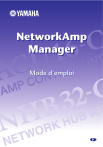
Lien public mis à jour
Le lien public vers votre chat a été mis à jour.
Caractéristiques clés
- Gestion de jusqu'à 512 amplificateurs de puissance Yamaha
- Contrôle de jusqu'à 4 096 canaux d'amplificateur
- Prise en charge de jusqu'à 16 ACU16-C et 8 NHB32-C
- Surveillance en temps réel des niveaux d'entrée/sortie, de la température et de l'impédance
- Flexibilité de routage audio via CobraNet
- Capacité d'enregistrement des événements pour le dépannage
Questions fréquemment posées
Il sert au pilotage et à l’écoute des amplificateurs de puissance de la série PCxxxxN de Yamaha, l’Amp Control Unit ACU16-C et le Network Hub & Bridge NHB32-C.
La technologie CobraNet permet la distribution en temps réel de signaux audio numériques non comprimés sur des réseaux adoptant la norme standard 100Base-T Ethernet.
Vous pouvez contrôler jusqu'à 512 amplificateurs de puissance Yamaha de la série PCxxxxN (32 amplis par ACU16-C).
Alimentation, atténuation, phase d’entrée, coupure (mute), mode de l’ampli, niveau d’entrée/sortie, saturation de sortie, impédance, protection et température.